SONY Xperia A (SO-04E)という防水携帯に買い換えたため、USB接続が面倒に…。
そう、USBコネクターには「フタ」があるのです。
PC Companion
毎回USBケーブルを脱着を繰り返していては、防水性にも影響が出かねません。
Wi-Fi経由でファイルコピーが出来るソフトは、もの凄く一杯あります。
FTPを使うものもあります。
しかし、SONYユーザであれば、PC CompanionというPC用ソフトでWi-Fiによる自動接続が可能になります。
一度ペアリングが終わると、自動的にPCに接続されるようになり、大変便利です。
セットアップ方法
こちらのリンクからPC Companionをダウンロードします。
※最新バージョンは「Xperia Companion」に移行していますが下記記事はPC Companionをベースに記載してあります。
事前に、PC Companionをインストールし、PC起動時に自動起動するように設定しておきます。
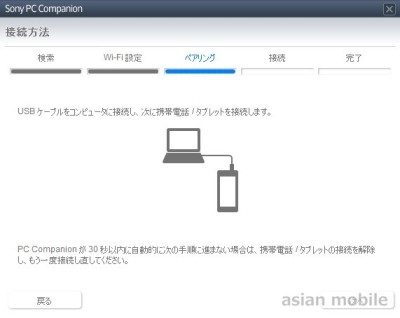 ペアリンクのため、一度USBケーブルを接続する必要があります。
ペアリンクのため、一度USBケーブルを接続する必要があります。
ちょっと待って..
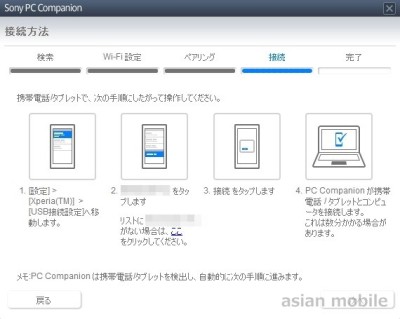 Xperiaの設定->Xperia->USB接続設定で、自分のPC名をクリック
Xperiaの設定->Xperia->USB接続設定で、自分のPC名をクリック
しばらくすると、ピロリン♪と鳴って、接続完了です。
PCのエクスプローラで、USB接続時と同様に、Xperiaにアクセス可能です。
トラブルシューティング
接続がうまく行かない場合は、以下をチェックしてください。
・Wi-Fiルーターの設定見直し(アクセスセパレータが有効だとダメです)
・マルチSSIDが有効な場合、違うSSIDだと接続できない場合があります。
・ウィルスワクチンソフト(マカフィーなど)のファイヤーウォールが有効だと接続できない可能性有り
・一度、「認証」を解除して、再度やってみてください。
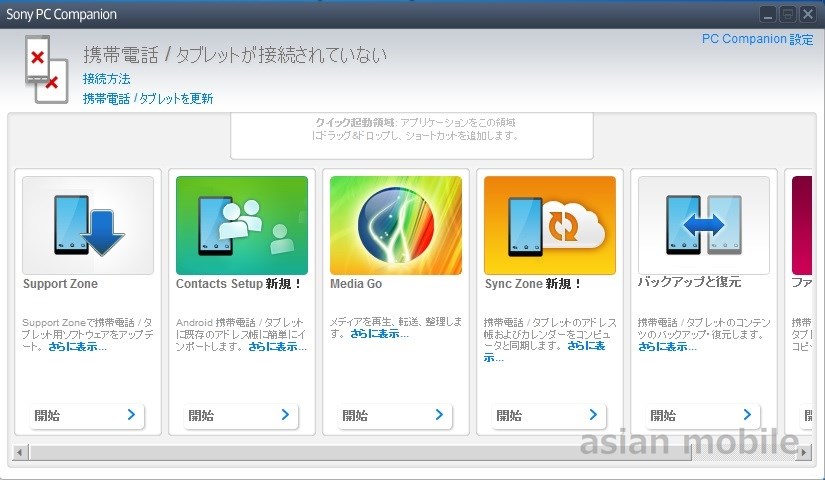
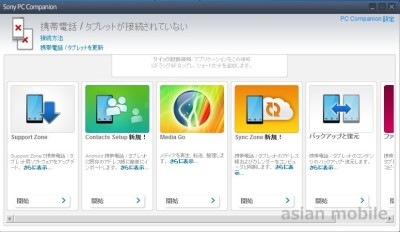
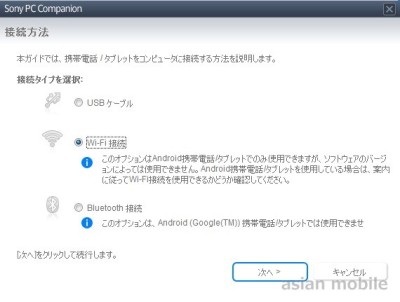
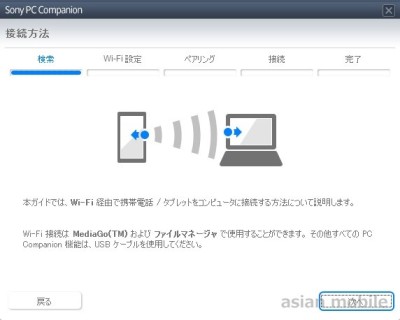
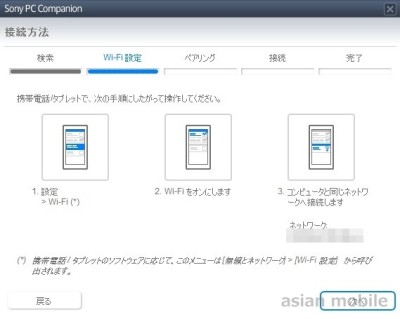
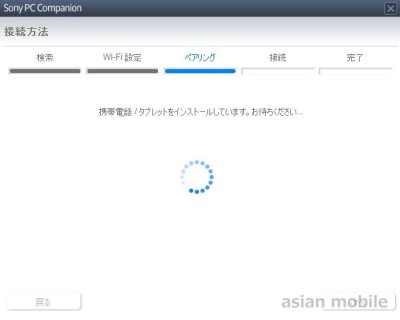
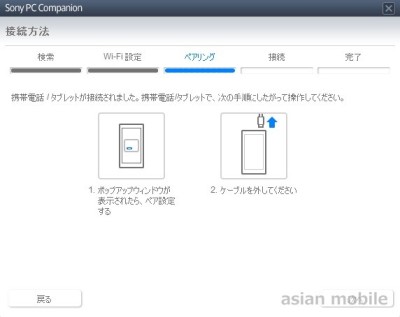
![[商品価格に関しましては、リンクが作成された時点と現時点で情報が変更されている場合がございます。] [商品価格に関しましては、リンクが作成された時点と現時点で情報が変更されている場合がございます。]](https://hbb.afl.rakuten.co.jp/hgb/1ad44057.e5309e11.1ad44058.b6a8dcd8/?me_id=1363461&item_id=10000225&m=https%3A%2F%2Fthumbnail.image.rakuten.co.jp%2F%400_gold%2Fsuperdeal%2F01_img%2Flp%2F10025xperiaace20200307%2Fthumb%2Fxperia_ace_thumb01.jpg%3F_ex%3D80x80&pc=https%3A%2F%2Fthumbnail.image.rakuten.co.jp%2F%400_gold%2Fsuperdeal%2F01_img%2Flp%2F10025xperiaace20200307%2Fthumb%2Fxperia_ace_thumb01.jpg%3F_ex%3D240x240&s=240x240&t=picttext)


